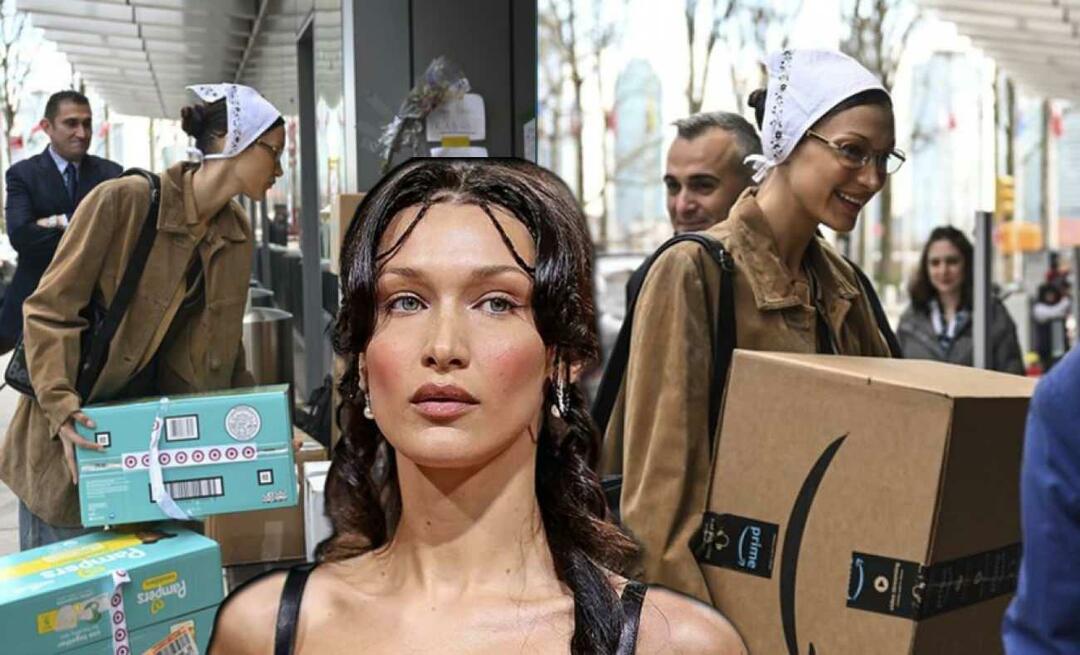Sist oppdatert den

Hvis du vil lagre der du er i Windows, lar Hibernate deg gjøre det og spare energi. Slik får du det ut av skjul på en stasjonær PC.
Windows 7 har ikke et dvalemodus ut av boksen, som du kanskje har lagt merke til. Imidlertid kan du ta den ut av skjul og gjøre det til et alternativ for deg når du slår av PCen. Det tar noen flere trinn i forhold til aktivere dvalemodus i Windows 8, men det kan gjøres. Dette er hvordan.
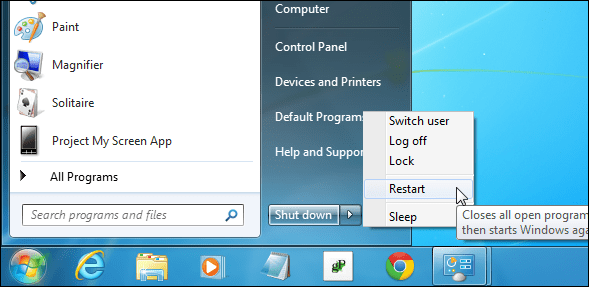
Redaktør Merk: Siden omtrent halvparten av verdens datamaskinbrukere fortsatt kjører Windows 7 og ikke har oppgradert til Windows 8.1, har vi bestemt oss for å starte revisjon av Windows 7 i denne nye serien av artikler om Å fikse Windows 7. Vi vil dekke noen av de største Windows 7-irritasjonene og hvordan vi kan fikse dem. Hvis vi har nyttige tips eller løsninger som vi aldri har kommet oss til, vil vi også få dem opp. Denne uken er hvordan du kan avdekke det skjulte dvalemodus-alternativet.
Oppdater: Hvis du hoppet over Windows 8 og
Aktiver dvalemodus i Windows 7
Klikk først på Start og Type:strømalternativer i søkefeltet og trykk Enter. Neste i høyre rute velger du Endre når datamaskinen sover og klikk deretter Endre avanserte strøminnstillinger.
I Power Options-vinduet utvider du Tillat hybrid søvn og bytter den til Av og klikk OK.
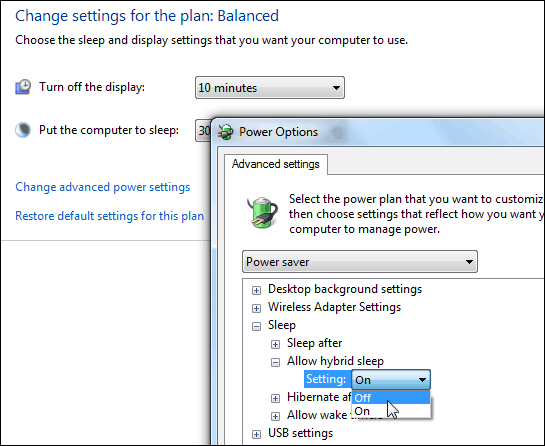
Nå får du Dvalemodus-alternativet oppført på strømknappen.
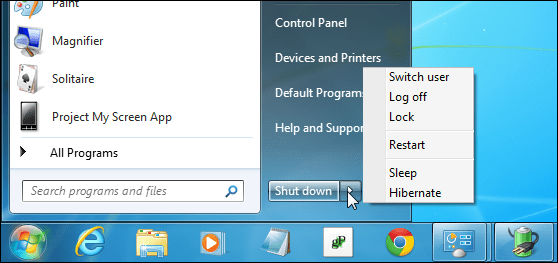
Etter å ha aktivert dvalemodus, vises den også på andre steder, for eksempel når du bruker snarveien Alt + F4 for å få Slå av Windows-alternativene.
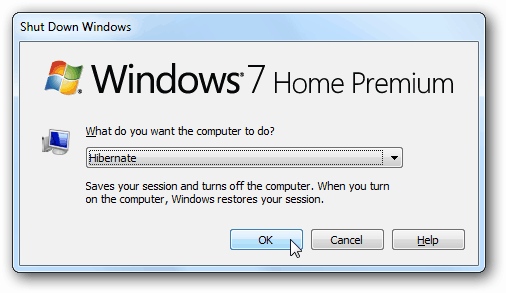
Dette legger til dvalemodusfunksjonen og erstatter ikke noe, så du vil fortsatt ha omstart, logg av og hvilemodus også. Hvis du er nysgjerrig på forskjellen mellom søvn og dvalemodus, kan du sjekke artikkelen vår: Forstå PCer og enheter: Sleep versus Dvalemodus.